电脑设置开屏密码的方法 如何设置电脑开屏密码
发布时间:2017-07-04 14:09:06 浏览数:
今天给大家带来电脑设置开屏密码的方法,如何设置电脑开屏密码,让您轻松解决问题。
我们的电脑里有一些隐私,不希望其他看到。因此,当我们离开的时候,可以给电脑设置开屏密码。下面是学习啦小编整理的电脑设置开屏密码的方法,供您参考。
电脑设置开屏密码的方法打开电脑,点击“开始”或者是按下windows键,找到“控制面板”,如下图所示,
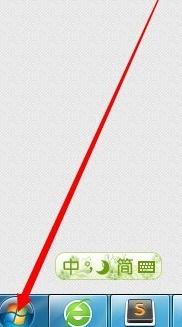

按照上图所示,点击“控制面板”,进入下图所示的页面,看红色箭头,点击“系统和安全”,再点击“唤醒计算机时需要密码”
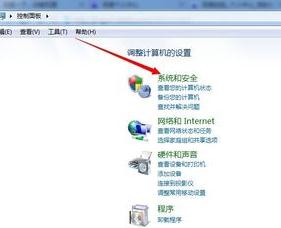
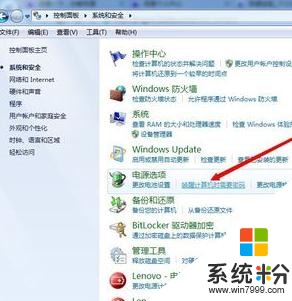
点击“唤醒计算机时需要密码”,进入如下界面,看红色箭头,按照指示点击,

在新开的界面,有好多按钮,比如“修改密码”,“删除密码”,“管理账户”。根据自己的需要,点击不同的按钮即可。

我们以更改密码为例子,在上图里点击“更改密码”后进入如下界面,输入旧密码和新密码后,点击“保存”按钮就可以了。

电脑设置开屏密码的相关文章:
1.如何设置电脑的密码
2.win7电脑怎么设置密码锁屏
3.怎么给电脑设置锁屏密码
4.电脑的锁屏密码如何设置?
以上就是电脑设置开屏密码的方法,如何设置电脑开屏密码教程,希望本文中能帮您解决问题。